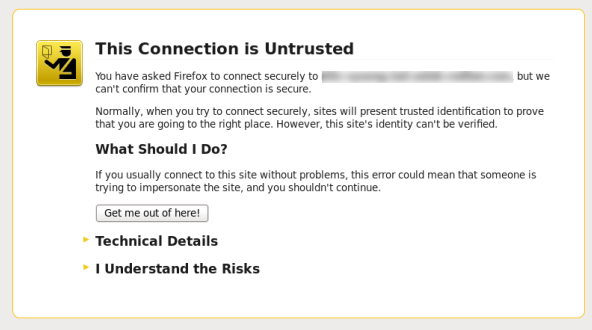Capitolo 2. Accesso al Red Hat Satellite
2.1. Accesso al Red Hat Satellite
Copia collegamentoCollegamento copiato negli appunti!
Dopo aver installato e configurato Red Hat Satellite usare l'interfaccia utente web per accedere al Satellite ed eseguire configurazioni aggiuntive.
Queste fasi mostrano come accedere al Red Hat Satellite.
- Accedere al server di Satellite usando il web browser indicato nel seguente indirizzo:
https://HOSTNAME/Per identificare l'hostname usare il comandohostnameal prompt:hostname
# hostnameCopy to Clipboard Copied! Toggle word wrap Toggle overflow Importante
Al primo login di Satellite verrà visualizzato un avvertimento sul web browser relativo ad una connessione non fidata. Accettate il certificato auto-firmato e aggiungere l'URL di Satellite come eccezione di sicurezza per sovrascrivere le impostazioni. Questa procedura può essere diversa in base al tipo di browser usato.Eseguite questa operazione solo se siete sicuri che l'URL di Satellite sia fidato.Figura 2.1. Avviso connessione non fidata
- Inserire il nome utente e la password creati durante il processo di configurazione. Se non avete creato un nuovo utente durante il processo di configurazione, il nome utente predefinito sarà admin.
Risultato:
Dopo il login l'utente verrà direzionato sulla dashboard di Satellite. Al suo interno è disponibile una panoramica di Satellite e degli host registrati.
Le schede di navigazione principali sono:
| Schede di navigazione | Descrizione |
|---|---|
| Organization@Location | Selezionando questa scheda verranno modificati l'organizzazione e la posizione. Se la posizione o l'organizzazione non sono stati selezionati, l'organizzazione predefinita sarà Qualsiasi organizzazione, e la posizione predefinita sarà Qualsiasi posizione. Usare questa scheda per modificare i valori. |
| Monitoraggio | Fornisce le dashboard per i sommari e i riporti |
| Contenuto | Rende disponibile gli strumenti di gestione del contenuto. Ciò include le visualizzazioni del contenuto, le chiavi di attivazione e gli ambienti del Ciclo di vita |
| Host | Fornisce gli strumenti per la configurazione del provisioning e l'inventario degli host. |
| Configura | Rende disponibili gli strumenti per la configurazione generale e i dati sui Puppet e Gruppi di host |
| Infrastruttura | Fornisce gli strumenti su come configurare l'interazione di Satellite 6 con l'ambiente. |
| Amministra | Fornisce all'utente una configurazione avanzata delle impostazioni, come ad esempio Utenti e RBAC, insieme alle impostazioni generali. |
| Nome utente | Gestione utente con la quale sarà possibile modificare le informazioni personali. |
Nota
Se avete dimenticato la password amministrativa, eseguite l'accesso nell'interfaccia a linea di comando di Satellite e resettate l'utente amministrativo e la password:
foreman-rake permissions:reset Reset to user: admin, password: qwJxBptxb7Gfcjj5
# foreman-rake permissions:reset
Reset to user: admin, password: qwJxBptxb7Gfcjj5
Ciò resetterà la password dell'utente predefinito admin con quella riportata sulla linea di comando. Modificare questa password dopo l'accesso per ragioni di sicurezza.
22921%2C+User+Guide-6.008-10-2014+13%3A34%3A52Red+Hat+Satellite+6Docs+User+GuideSegnala un bug